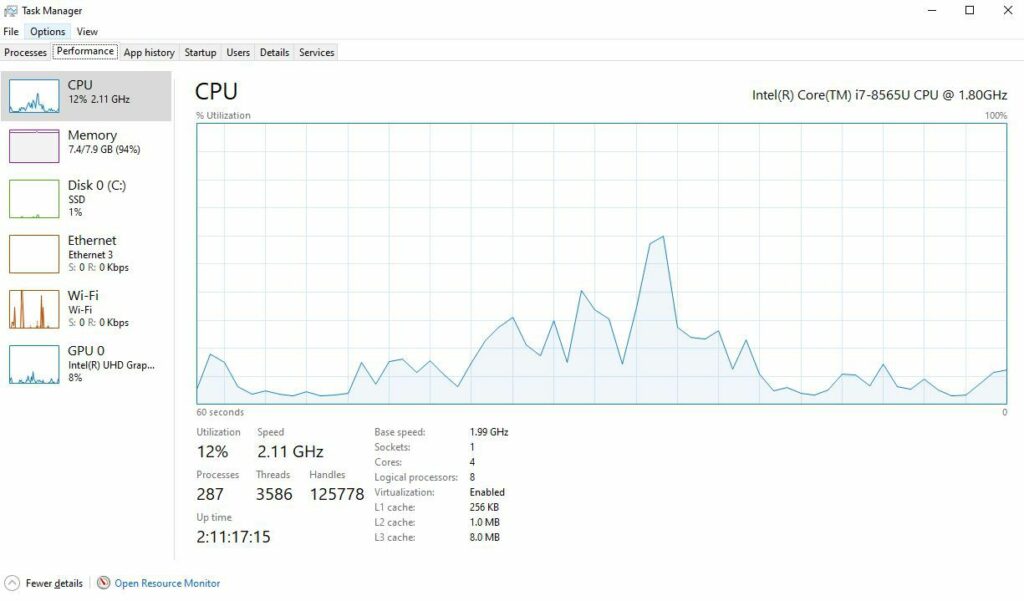Comment vérifier les spécifications de l’ordinateur
ce qu’il faut savoir
- Windows 10 : cliquez sur icône d’engrenage dans le menu démarrer > système > à propos Trouvez la plupart des spécifications.
- Windows 10 : les spécifications sont également disponibles sur Gestionnaire des tâches si vous cliquez Performance Étiqueter.
- macOS : cliquez sur menu pomme > À propos de cette unité (pour certaines spécifications) > rapport système (Pour d’autres spécifications.)
Cet article explique comment vérifier les spécifications de l’ordinateur, y compris la recherche de spécifications pour les PC et les Mac Windows 10.
Comment puis-je vérifier les spécifications de mon PC dans Windows 10 ?
Sur un PC Windows 10, la plupart des spécifications se trouvent au même endroit. Les spécifications telles que la version de votre processeur, de votre RAM et de votre système d’exploitation se trouvent toutes dans la section À propos du menu Paramètres système. Cette section ne vous dira pas combien d’espace de stockage ou quel type de carte vidéo vous avez, vous devrez donc chercher ailleurs pour ces spécifications.
Voici comment vérifier les spécifications de votre PC Windows 10 :
-
choisir Démarrer sur votre barre des tâches.
-
Cliquez sur icône d’engrenage.
-
Cliquez sur système.
-
Cliquez sur à propos.
-
La plupart de vos spécifications sont répertoriées sur cet écran, y compris le processeur, la RAM et votre version de Windows et votre numéro de build.
-
cliquez maintenant stockage dans le panneau de gauche.
-
Cliquez sur Afficher le stockage sur d’autres disques.
-
Sur cet écran, vous verrez l’espace de stockage total de votre PC et l’espace libre restant.
-
tapez maintenant Message système Accédez au champ de recherche de la barre des tâches et cliquez sur Entrer.
-
Cet écran fournit des spécifications système détaillées, mais n’affiche pas votre carte vidéo.Pour le trouver, cliquez + juste à côté Composants.
-
Cliquez sur exposition.
-
Cet écran affiche les spécifications de votre moniteur.Chercher Description de l’adaptateur Voyez quelle carte vidéo vous avez.
Comment vérifier les spécifications de Windows 10 à l’aide du Gestionnaire des tâches
La plupart de vos spécifications de base, y compris des informations sur l’état actuel de vos ressources système, se trouvent également dans l’onglet Performances du Gestionnaire des tâches.
Pour trouver vos spécifications dans le Gestionnaire des tâches :
-
taper Gestionnaire des tâches dans le champ de recherche de la barre des tâches et appuyez sur Entrer.
-
Cliquez sur Performance Étiqueter.
-
Cliquez sur CPU Regarde quel processeur tu as.
-
Cliquez sur Mémoire Afficher des informations sur votre RAM.
-
Cliquez sur disque Afficher les informations sur votre espace de stockage.
Votre ordinateur peut avoir plusieurs disques.
-
Cliquez sur processeur graphique Afficher des informations sur votre carte vidéo.
Si votre ordinateur dispose d’une carte graphique intégrée en plus de la carte graphique discrète, il peut afficher une liste de deux GPU.
Comment puis-je vérifier mes spécifications sur un Mac ?
Il y a beaucoup moins de Mac que de modèles de PC Windows, vous pouvez donc généralement trouver les spécifications du Mac simplement en recherchant le numéro de modèle sur le site Web d’Apple. Si vous pensez que vous ou quelqu’un d’autre avez modifié votre Mac à un moment donné, ou si vous souhaitez voir les spécifications d’une machine spécifique, vous pouvez vérifier les spécifications dans macOS.
Voici comment vérifier les spécifications sous macOS :
-
Cliquez sur menu pomme.
-
Cliquez sur À propos de cette unité.
-
Sur l’écran d’aperçu, vous trouverez des informations sur le processeur et la RAM.Pour plus d’informations, cliquez sur rapport système.
-
Cliquez sur Matériel Affichez le nom et l’identifiant du modèle de votre Mac, le processeur, la RAM, la version du micrologiciel, le numéro de série et l’ID du matériel.
-
Cliquez sur Mémoire Voir plus d’informations sur votre RAM.
-
Cliquez sur Graphiques/Affichage Plus d’informations sur votre carte vidéo et les moniteurs connectés.
-
Cliquez sur stockage Plus d’informations sur le stockage installé et disponible.
FAQ
-
Comment vérifier les spécifications de l’ordinateur à l’aide de la commande CMD ?
Tout d’abord, ouvrez une invite de commande à partir du menu Démarrer de Windows, tapez Message systèmepuis appuyez Entrer Affichez des informations générales sur la version de votre système d’exploitation, votre processeur et votre RAM.
-
Comment puis-je vérifier les spécifications de la RAM de mon ordinateur ?
Pour vérifier la RAM sur Windows 10, vous pouvez utiliser l’invite de commande ou avancé Demande d’informations système.taper Informations système | Rechercher « Mémoire physique disponible » Voir la quantité de RAM disponible ou utilisée dans l’invite de commande Démarrer > Cours > msinfo32.exe Comparez la RAM physique et libre totale à partir des informations système.Sur Mac, vérifiez la RAM à partir du moniteur d’activité ; accédez à Mémoire pour afficher des informations détaillées sur la mémoire physique et la mémoire utilisée.
Merci de nous en informer!
Dites-nous pourquoi !
D’autres détails ne sont pas assez difficiles à comprendre